
สารบัญ:
- ผู้เขียน John Day [email protected].
- Public 2024-01-30 13:07.
- แก้ไขล่าสุด 2025-01-23 15:12.


"คำแนะนำ" นี้จะแสดงและสอนวิธีสร้างนาฬิกา Arduino Uno แบบง่ายๆ ซึ่งทำหน้าที่เป็นนาฬิกาจับเวลาด้วยขั้นตอนง่ายๆ เพียงไม่กี่ขั้นตอน
ขั้นตอนที่ 1: รวบรวมวัสดุที่จำเป็นทั้งหมด


ในการเริ่มต้นสร้างนาฬิกา/นาฬิกาจับเวลา Arduino Uno ของคุณ คุณควรมี Arduino Uno, DS1307 Real Time Clock Assembled Breakout Board, โมดูล LCD SainSmart 20x4 IIC/I2C/TWI, เขียงหั่นขนมขนาดเต็ม, ปุ่มกด Arduino, ตัวต้านทาน 10k ohm, สายจัมเปอร์ตัวผู้ถึงตัวผู้, สายจัมเปอร์ตัวผู้กับตัวเมีย และสาย USB Type A ตัวผู้ไปเป็น USB Type B ตัวผู้ คุณจะต้องใช้คอมพิวเตอร์ที่ติดตั้งซอฟต์แวร์ Arduino IDE
ขั้นตอนที่ 2: เชื่อมต่อสายไฟ ปุ่ม และตัวต้านทาน
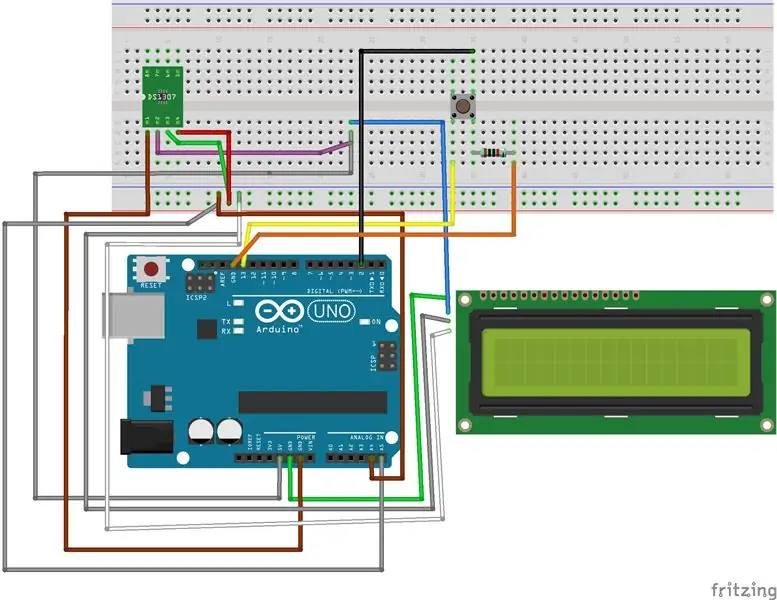
เพื่อให้ Arduino Uno, SainSmart LCD2004 และอุปกรณ์ DS1307 Real Time Clock Assembled Breakout Board สามารถสื่อสารกันได้ คุณต้องเชื่อมต่อ DS1307 Real Time Clock Assembled Breakout Board, ปุ่มกด Arduino และตัวต้านทาน 10k ohm ให้เต็มก่อน เขียงหั่นขนมขนาดในบางจุด (ใช้แผนผังสำหรับคะแนน) สุดท้าย คุณจะต้องเชื่อมต่อสายจัมเปอร์ทั้งหมดระหว่างทุกอย่างในบางจุด (ใช้แผนผังสำหรับจุด)
ขั้นตอนที่ 3: รับรหัส
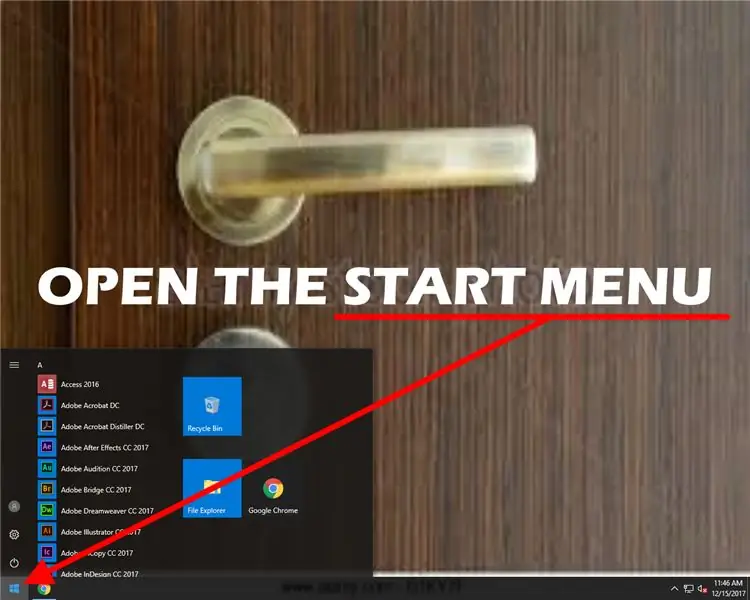
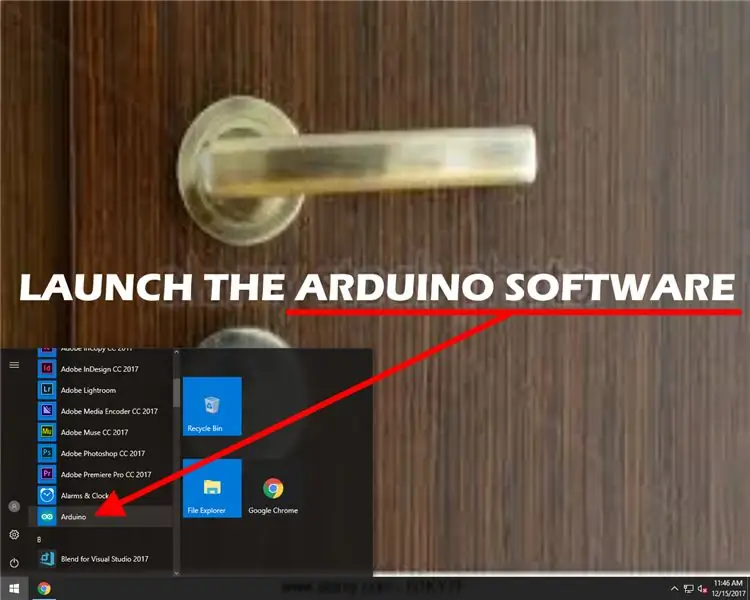
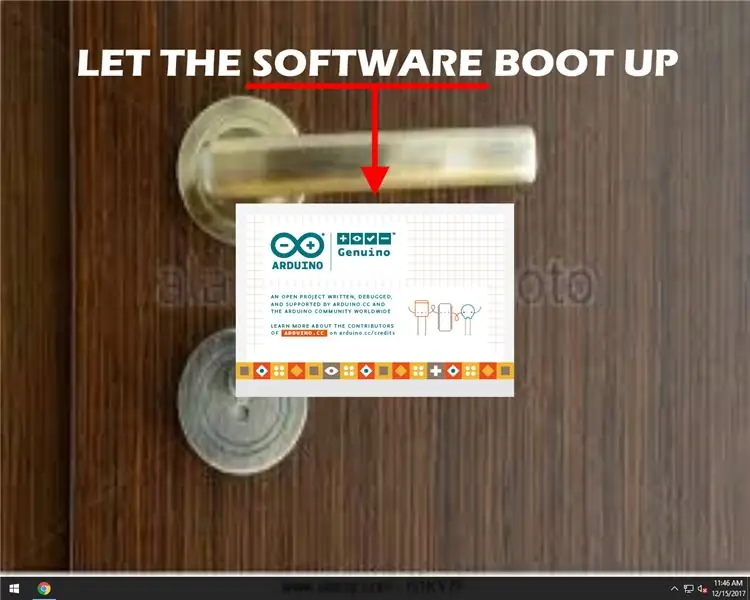
ในการรับอุปกรณ์ทั้งหมดที่เชื่อมต่อถึงกันเพื่อสื่อสารและทำหน้าที่เป็นนาฬิกา/นาฬิกาจับเวลา เราจะได้รับรหัสที่จะบอกให้ทุกอย่างทำอย่างนั้น ในการรับโค้ด สิ่งที่คุณต้องทำคือดาวน์โหลดไฟล์แนบที่มีป้ายกำกับว่า "clock.ino" เปิดซอฟต์แวร์ Arduino IDE บนคอมพิวเตอร์ของคุณ และเปิดไฟล์ "clock.ino" (คำแนะนำโดยละเอียดเพิ่มเติมเกี่ยวกับกระบวนการนี้คือ แนบตามภาพ)
ขั้นตอนที่ 4: เชื่อมต่อ Arduino กับคอมพิวเตอร์


หลังจากเขียนโค้ดทั้งหมดสำหรับ Arduino Uno ของคุณในซอฟต์แวร์ Arduino IDE แล้ว ให้เชื่อมต่อกับคอมพิวเตอร์ของคุณด้วยสาย USB Type A Male กับ USB Type B Male โดย USB Type A Male จะเข้าสู่พอร์ต USB ของคอมพิวเตอร์และ USB Type B ชายกำลังเข้าสู่พอร์ต Arduino USB ตอนนี้ Arduino Uno ควรเชื่อมต่อแล้ว
ขั้นตอนที่ 5: อัปโหลดรหัส
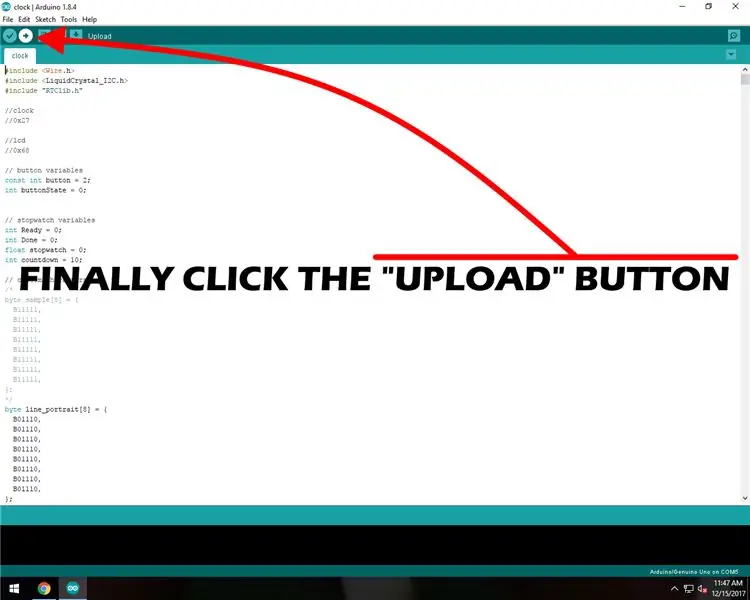
ตอนนี้ สิ่งที่เราต้องทำในตอนนี้คืออัปโหลดโค้ดไปยัง Arduino Uno และโปรแกรมนาฬิกา/นาฬิกาจับเวลาควรเริ่มทำงานตราบเท่าที่ Arduino เชื่อมต่อกับคอมพิวเตอร์อย่างถูกต้อง และทุกอย่างอื่นเชื่อมต่ออยู่ในตำแหน่งที่ถูกต้อง ในการอัปโหลดโค้ดไปยัง Arduino Uno เพียงคลิกที่ปุ่ม "อัปโหลด" ในซอฟต์แวร์ Arduino IDE
ขั้นตอนที่ 6: ใช้มัน

เมื่ออัปโหลดโค้ดทั้งหมดไปยัง Arduino Uno แล้ว นาฬิกาควรเริ่มต้นโดยอัตโนมัติบนจอ LCD คุณสามารถเริ่มนาฬิกาจับเวลาโดยกดปุ่มและหยุดโดยกดปุ่มค้างไว้หนึ่งวินาที นั่นคือทั้งหมด!
แนะนำ:
LEDura - นาฬิกา LED แบบอะนาล็อก: 12 ขั้นตอน (พร้อมรูปภาพ)

LEDura - นาฬิกา LED แบบแอนะล็อก: หลังจากทำโปรเจ็กต์ต่างๆ เป็นเวลานาน ฉันตัดสินใจสร้างคำสั่งด้วยตนเอง ในข้อแรก ฉันจะแนะนำคุณตลอดกระบวนการสร้างนาฬิกาอะนาล็อกของคุณเองด้วยวงแหวน LED ที่สามารถระบุตำแหน่งได้ วงแหวนด้านในแสดงชั่วโมง คุณ
นาฬิกา ROY G. BIV: 12 ขั้นตอน (พร้อมรูปภาพ)

นาฬิกา ROY G. BIV: รหัสสีสำหรับทำเครื่องหมายชิ้นส่วนอิเล็กทรอนิกส์คือ DEAD ดังนั้นที่นี่ฉันจะชุบชีวิตบางส่วน นี่คือรหัสสีนาฬิกา 12 ชั่วโมง ฉันใช้เวลามากในการค้นหารูปทรงจอแสดงผลที่ดีที่สุด ดังนั้นสีจึงดูเหมือนกระดาษแผ่นหนึ่งแทนที่จะเป็นจุดไฟ LED ที่เรืองแสง ฉัน
นาฬิกา LED ที่ใช้ Neopixels: 4 ขั้นตอน (พร้อมรูปภาพ)

นาฬิกา LED ที่ใช้ Neopixels: ยินดีต้อนรับสู่คำแนะนำของฉันเกี่ยวกับวิธีสร้างนาฬิกา LED โดยใช้ 60 Neopixels คุณจะพบไฟล์ PDF 3 ไฟล์ที่แนบมา ไฟล์หนึ่งสำหรับส่วนของนาฬิกา อีกอันสำหรับฐาน และอันสุดท้ายคือเทมเพลตเพื่อช่วยในการติดกาว ส่วนต่างๆ เข้าด้วยกัน เพื่อคอม
โล่สำหรับ Arduino จากหลอด VFD รัสเซียรุ่นเก่า: นาฬิกา, เทอร์โมมิเตอร์, โวลต์มิเตอร์: 21 ขั้นตอน (พร้อมรูปภาพ)

Shield for Arduino จากหลอด VFD รุ่นเก่าของรัสเซีย นาฬิกา เทอร์โมมิเตอร์ โวลต์มิเตอร์…: โครงการนี้ใช้เวลาเกือบครึ่งปีจึงจะเสร็จสมบูรณ์ ฉันไม่สามารถอธิบายได้ว่าโครงการนี้มีงานมากแค่ไหน การทำโปรเจ็กต์นี้คนเดียวจะใช้เวลาตลอดไป ดังนั้นฉันจึงได้รับความช่วยเหลือจากเพื่อนๆ ที่นี่คุณสามารถเห็นงานของเราที่รวบรวมไว้ในคำสั่งเดียวที่ยาวมาก
นาฬิกา Arduino อย่างง่าย: 7 ขั้นตอน (พร้อมรูปภาพ)

นาฬิกา Arduino อย่างง่าย: โครงการนี้ได้รับการพัฒนาโดยมีสามองค์ประกอบเท่านั้น ด้วยการรวม Arduino nano, จอ LCD ขนาด 16X2 และโมดูล 12C สำหรับจอ LCD เพื่อให้คุณสามารถสร้างนาฬิกา Arduino อย่างง่าย
